Para que a manutenção de títulos do CP esteja disponível são necessários alguns pré-requisitos. Você pode conferir todos eles no artigo: Como gerenciar a manutenção de títulos do Contas a Pagar?
Pagando títulos com cheque
Para realizar o pagamento com cheque acesse: Financeiro > Contas a Pagar > Digitações/Processos > Manutenção Titulos a Pagar. Assim, você abrirá a tela de CP na guia Tabela, onde você deve selecionar o título pelo qual irá pagar.
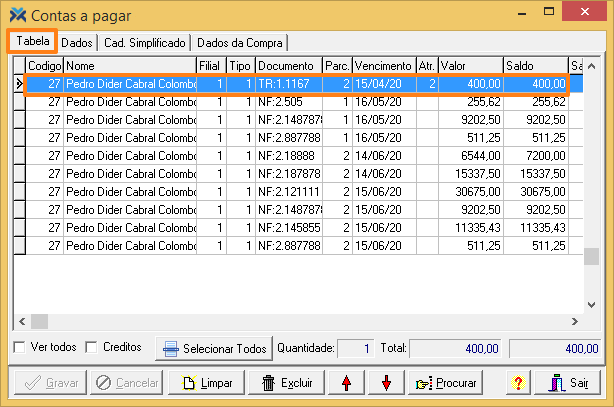 Caso queira pagar mais de um título com um único cheque, selecione-os enquanto segura a tecla CTRL para o sistema habilitar a seleção múltipla.
Caso queira pagar mais de um título com um único cheque, selecione-os enquanto segura a tecla CTRL para o sistema habilitar a seleção múltipla.
Quando você terminar de selecionar o(s) título(s) que será(ão) pago(s) clique na guia Dados, onde serão exibidas várias informações que podem ser conferidas antes da realização do pagamento com cheque.
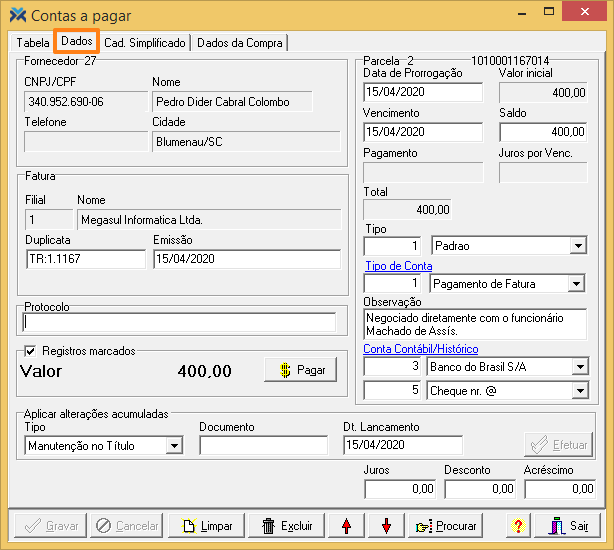
Se você escolher mais de um título, a opção Registros marcados deve permanecer selecionada para que os títulos escolhidos, e somente eles, tenham o valor subtraído deste pagamento. Neste caso, o campo Valor vai mostrar a soma de todos os títulos selecionados, e não apenas do título que estiver na tela no momento.
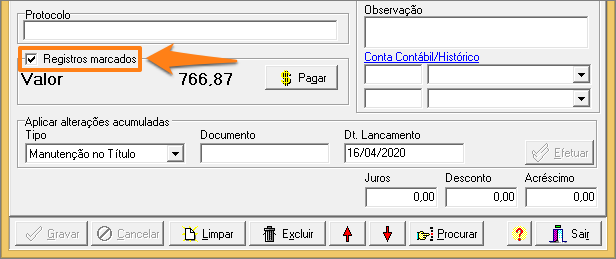
Na sequência, pressione o botão Pagar. Será aberta a tela Pagar Títulos, na guia Itens, exibindo os títulos que serão pagos nesta operação.
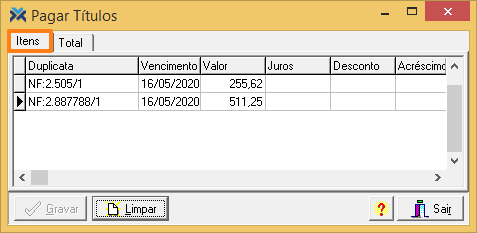
Se você quiser pagar por 100% dos títulos, simplesmente clique na guia Total. Caso você queira pagar uma parcela dos títulos e deixar o resto em aberto, altere o campo Total de cada título para a quantia que será paga nesta operação.
Na guia Total será iniciado o pagamento.
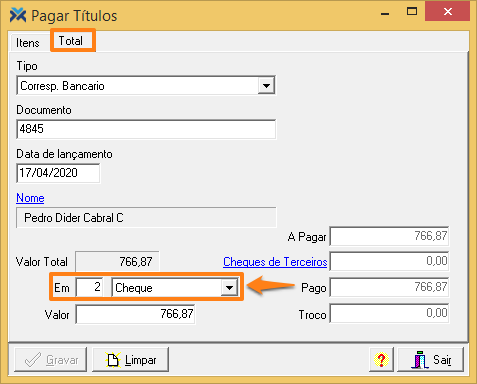
Você deve primeiramente selecionar o Tipo de operação que será efetuada pela seta do campo. Pode-se informar um número de documento para o pagamento, caso não fizer isso, o sistema questionará se deseja manter o documento original. A Data de lançamento virá com a data atual automaticamente preenchida pelo sistema, mas você pode alterá-la, se necessário.
Por meio desta tela você ainda pode fazer o pagamento por cheque de terceiros. Se este for o caso, a partir de agora, leia o seguinte artigo: Como efetuar um pagamento com cheque de terceiro pelo Retaguarda? Caso o(s) cheque(s) que você utilizará não for(em) de terceiros, continue lendo este artigo.
No campo Valor você deve digitar a mesma quantia que está em Valor Total. Lembrando que, se a intenção era pagar menos do que o total dos títulos, deveria ter sido informado um valor menor ainda na guia Itens. Neste caso, o campo Valor Total não exibirá o custo total dos títulos, mas sim quanto você definiu que seria pago.
De qualquer forma, ao inserir no campo Valor a mesma quantia que o sistema exibe em Valor Total, será habilitado o botão Gravar para finalizar a operação. Antes de gravar, no campo Em você irá informar a finalizadora com a qual será feito o pagamento. Digite o código do cheque ou, por meio da seta à direita do campo, selecione-o. Então basta apertar a tecla Enter até que o sistema exiba a tela de cheque.
Tela de cheque
Ao seguir os passos acima descritos, o sistema exibirá a tela de cheque:

Veja o significado de cada campo:
1 Comp: Informe o código da compensação.
2 Banco: Digite o número do banco.
3 Agência: Indique o número da agência.
4 C1: Apresente o dígito de controle da agência deste cheque.
5 Conta: Informe o número da conta.
6 C2: Indique o dígito de controle da conta corrente deste cheque.
7 Cheque: Mostre o número do cheque.
8 C3: Apresente o dígito de controle do número deste cheque.
9 Valor: Este campo é preenchido automaticamente conforme o valor digitado na tela Pagar Títulos.
10 a: Este campo é preenchido automaticamente conforme o fornecedor vinculado ao título. O campo é passível de alteração.
11 CNPJ/CPF: Mostra o CNPJ ou CPF do dono do cheque. Você pode alterar este campo conforme necessário.
12 Bom Para: Indique a data de depósito deste cheque. Vem preenchido automaticamente com a data atual. É passível de alteração.
Os campos Banco, Agência e Conta devem conter dados válidos e cadastrados para a filial logada no sistema durante a realização do pagamento. Caso contrário, ao tentar confirmar a operação, o sistema vetará-la e exibirá a seguinte mensagem:

Ao terminar de preencher a tela de cheque pressione o botão OK. Depois, com tudo terminado na tela Pagar Títulos, pressione o botão Gravar.
Fazendo isto, você retornará à guia Dados da tela de manutenção de títulos do Contas a Pagar. Nela você deve pressionar o botão Gravar, que irá habilitar o botão Efetuar. Então, pressione também o botão Efetuar.
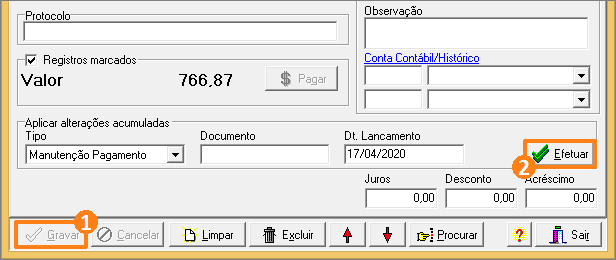
Assim, o sistema pedirá a confirmação da operação, basta clicar em Sim.

